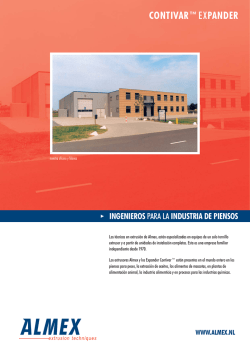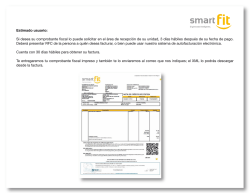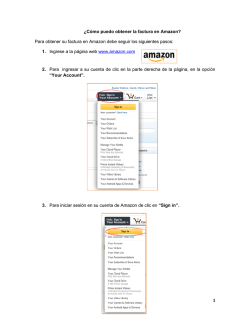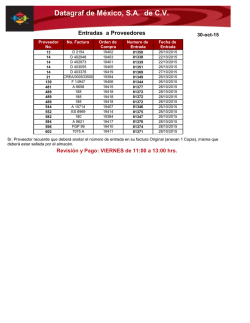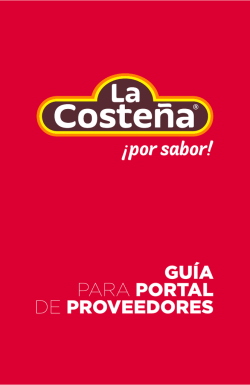Manual de usuario Proveedor Portal para proveedores ALMEX
Manual de usuario Proveedor Portal para proveedores ALMEX Portal ALMEX Contenido 1. Objetivo del portal .......................................................................................................................... 3 2. Introducción .................................................................................................................................... 3 3. Requerimientos básicos .................................................................................................................. 4 4. Ingreso a cuenta proveedores ALMEX ............................................................................................ 5 5. Datos de contacto ........................................................................................................................... 6 5.1.- Anuncios.................................................................................................................................. 6 5.2.- Dirección Fiscal........................................................................................................................ 6 5.3.- Contraseña .............................................................................................................................. 7 6. Carga de Facturas ............................................................................................................................ 9 6.1.1.- CFDI normal “Nacionales” .................................................................................................... 9 6.1.2.- Captura de Addenda “Nacionales” .................................................................................... 12 6.1.3.- Reglas de validación ........................................................................................................... 18 6.2.1.- CFDI normal “Extranjeros” ................................................................................................. 20 6.2.2.- Captura de Addenda “Extranjeros”.................................................................................... 23 6.2.3.- Otros .................................................................................................................................. 30 7. CONSULTAS ................................................................................................................................... 31 7.1.- Consulta de Facturas ............................................................................................................. 31 8.- Problemas y soluciones ................................................................................................................ 40 8.1.- Soluciones de compatibilidad ............................................................................................... 40 9. Contacto de Soporte ..................................................................................................................... 43 Portal ALMEX 1. Objetivo del portal Ofrecer una solución que permita el registro, recepción, almacenamiento e importación de Comprobantes Fiscales Digitales (Factura Electrónica) emitidos por los proveedores de Servicios a través de internet. 2. Introducción En la actualidad existen empresas que siguen manejando papel, personal y espacio para el manejo y administración de sus Comprobantes Fiscales Digitales (Factura Electrónica). El uso del portal minimizara el número de aclaraciones y disminuirá los costos por su manejo permitiendo a los proveedores enviar sus facturas de forma rápida y segura. También dentro del portal el proveedor tendrá que generar una Addenda que complementará su factura con el fin de hacer más eficiente su procesamiento. Portal ALMEX 3. Requerimientos básicos Equipo de cómputo con acceso a internet. Memoria RAM de 256MB mínimo. Conexión (línea de teléfono o modem). Agregar la URL de la página web a su Firewall (en caso de ser necesario). Equipos MAC OS usar Mozilla Firefox. Tener instalado java versión mínima 1.7 y activado en el navegador web. Verificar que los complementos del navegador se encuentre activado javaScript. Agregar a su lista blanca la URL para activar javaScript. Agregar a su servidor Proxy la URL de la página web (en caso de ser necesario). Añadir [email protected] a su lista de contactos de correo electrónico o a la lista blanca. Tener instalado flash player versión mínima 13.0.0.214 y activado en el navegador web. Tener instalado un navegador web como: Internet Explorer, preferentemente IE V. 9 o superior. Mozilla Firefox , preferentemente V. 10 o superior. Opera, preferentemente V. 10 o superior. Safari, preferentemente V. 5 o superior. Google Chrome, preferentemente V. 15 o superior. Portal ALMEX 4. Ingreso a cuenta proveedores ALMEX Ingrese a la dirección: http://facturalmex.paebsa.com.mx/ Le aparecerán dos opciones al ingresar, proveedores y usuarios. Usted deberá elegir la opción proveedores. Cuando ingrese a la opción proveedores, le solicitara el usuario (E-mail) y contraseña. Si va a ingresar por primera vez, favor de comunicarse a PAEBSA al área de Helpdesk para brindarle la información necesaria. Teléfono +52 (55) 56-88-40-47. Solo se entregara un acceso y es responsabilidad del proveedor en llevar la administración de esta cuenta entre las diferentes personas encargadas de Ventas /Cuentas por Cobrar / Inventario / Logística. Portal ALMEX 5. Datos de contacto 5.1.- Anuncios En este apartado, solo observara anuncios o mensajes importantes a considerar que ALMEX desee comunicarle. 5.2.- Dirección Fiscal En esta apartado podrá consultar la dirección fiscal y algunos datos adicionales de su empresa a la cual fue asignado. Esta informacion no se puede modificar es meramente informativa, si requiere cambios en la informacion fiscal de su empresa, por favor dirijase con su contacto de cuentas por pagar o agente de cuentas por pagar. Portal ALMEX 5.3.- Contraseña Este modulo ofrece la opcion para cambiar las credenciales de acceso al sistema, se tendra que ingresar la contraseña actual, para poder realizar el cambio de contraseña. Al no capturar la nueva contraseña y la confirmacion de la misma, no se podra realizar el cambio de la contraseña. Portal ALMEX Las contraseñas nuevas deberán de contar con ciertos criterios, como son: Una letra mayúscula. Una letra minúscula. Un número. Como longitud mínima la contraseña debe de contar con 8 caracteres. En caso de ingresar la contraseña actual se capture de manera errónea, mostrara el siguiente mensaje y no se realizara la modificación de contraseña. Si la información que ha capturado es correcta, desplegara el siguiente mensaje. Portal ALMEX 6. Carga de Facturas 6.1.1.- CFDI normal “Nacionales” Debe seleccionar los archivos para poder cargar la factura al sistema. Los archivos seleccionados se deben de llamar de la misma forma, la única diferencia es la extensión del archivo. Dara clic en examinar archivos (Elegir archivos). Portal ALMEX Aparecerá una ventana donde tendrá que ubicar su archivo con extensión .xml, debe de seleccionar el archivo y dar clic en abrir. El procedimiento para la carga de archivos con extensión .pdf seleccione un archivo con extensión .PDF. es similar al anterior pero Portal ALMEX Posteriormente clic en “Procesar archivo”. Al dar clic en “Procesar archivo” la factura en automático será validada y mostrara unos mensajes de validación si es el caso describiendo el motivo del por qué no fue procesada para poder capturar la Addenda. Portal ALMEX 6.1.2.- Captura de Addenda “Nacionales” Si la factura fue procesada y aceptada para poder generar la Addenda. Respuesta del servidor, esta informacion es de manera informativa y no se puede modificar. Respuesta de validación. Nombre del archivo cargado XML. Nombre del archivo cargado PDF. Número de proveedor. Tipo de proveedor. En esta pantalla se tendrá que capturar los datos de la Addenda “Opcional” para poder registrar su factura al portal, de otro modo la factura no se cargara y no podrá ser contable para pago. Datos solicitados: Requisición, campo opcional. Fecha de requisición, campo opcional. Orden de compra, campo opcional. Fecha de orden de compra, campo opcional. Portal ALMEX La captura del número de “Requisición” es opcional. No obstante al capturar el número de “Requisición”, se tendrá que seleccionar la “fecha de Requisición”. Clic en la imagen de calendario, seleccione la “fecha de requisición”. Portal ALMEX Para borrar la “fecha de requisición”, de clic en “Limpiar”. La captura de la “orden de compra” es opcional. Portal ALMEX Sin embargo si se captura el número de orden de compra, se tendrá que seleccionar la “Fecha de orden de compra”. Clic en la imagen de calendario, seleccione la “fecha de orden de compra”. Portal ALMEX Para borrar la “fecha de orden de compra”, de clic en “Limpiar”. De clic en “INCLUIR ADDENDA”, y posteriormente aparecerá un mensaje donde tendrá que confirmar la acción. Portal ALMEX El siguiente mensaje, indica que la factura ha sido registrada en el portal. El siguiente mensaje, indica que la factura no ha sido registrada en el portal debido a que ya se ha subido anteriormente. Véase el tema: Otros Portal ALMEX 6.1.3.- Reglas de validación Notas XML: Los archivos que se aceptan son facturas en formato XML, si usted convierte un archivo PDF a factura XML, debe de cumplir con la estructura de una factura electrónica, de otro modo no podrá cargar su factura al sistema. Información con atención al pago de sus facturas, se tendrá que comunicar con su contacto de cuentas por pagar o agente de cuentas por pagar. Reglas de validación para cargar su factura al portal: El tipo de dato para el campo Serie de una factura electrónica debe ser alfanumérico, no se permiten caracteres especiales, el único carácter permitido es el espacio y es obligatorio. El tipo de dato para el Folio, debe de ser alfanumérico, no se permiten caracteres especiales y es obligatorio. El tipo de dato para el Tipo de cambio, debe de ser conforme a la moneda usada “valor numérico”. La factura debe de corresponder al año en curso. Otras validaciones El portal hace uso de un servicio publicado en la página del SAT desde Internet, el servicio pretende proveer una alternativa de consulta que requiera verificar el estado de un comprobante en las Bases de Datos del SAT. https://verificacfdi.facturaelectronica.sat.gob.mx/ N 601: La expresión impresa proporcionada no es válida. Este código de respuesta se presentará cuando la petición de validación no se haya respetado en el formato definido. N 602: Comprobante no encontrado. Este código de respuesta se presentará cuando el UUID del comprobante no se encuentre en la Base de Datos del SAT. Obligaciones de los PAC con el SAT. http://www.sat.gob.mx/informacion_fiscal/factura_electronica/Paginas/obligaciones_pac.aspx Portal ALMEX Mensajes de error de Web Services de validación de CFDI. Documento correcto: CFDI Fiscalmente valido. En caso de que el número de serie del certificado incluido en el XML, no coincida con el número de serie de certificado declarado en el XML: El número de serie del certificado emisor en el XML, No coincide con el número de serie del archivo .cer. Se busca en los listados del SAT, la correspondencia y estatus del certificado; de acuerdo al RFC del Emisor y número de serie de certificado. De no haber relación RFC y numero de certificado, se manda este error: No se encontró concordancia en los listados del SAT, RFC: “RFC Emisor” y serie certificado: “no Certificado” Este error se presenta, cuando no coincide el sello declarado en el Anexo 20 del XML y la Validación del mismo. Esto se hace de acuerdo a la documentación del SAT: Sello inválido Este error se presenta, cuando no coincide el sello del PAC (timbre) declarado en el Anexo 20 del XML y la validación del mismo. Esto se hace de acuerdo a la documentación del SAT: error Timbre Fiscal Digital (sello PAC) Estatus N - 602: Comprobante no encontrado. Estado: No Encontrado. Su PAC (Proveedor Autorizado de Certificación) aún no ha registrado esta factura timbrada al SAT, Por favor repórtelo con su PAC e inténtelo nuevamente en un par de horas. Estatus S - Comprobante obtenido satisfactoriamente. Estado: Cancelado. Errores de esquema: Estos son devueltos de acuerdo a la validación que se hace contra los esquemas que publica el SAT (archivos XSD) y los mismos contienen la descripción de los errores de esquema. Portal ALMEX 6.2.1.- CFDI normal “Extranjeros” Para proveedores extranjeros, el tipo de carga de documentos al portal es de manera diferente a los proveedores nacionales. Portal ALMEX Dara clic en examinar archivos (Elegir archivos), aparecerá una ventana donde tendrá que ubicar su archivo con extensión .pdf, debe de seleccionar el documento y dar clic en abrir. La captura del Folio de carácter obligatorio. Se tendrá que capturar el folio que corresponda a su archivo PDF generado. Portal ALMEX Seguido de la selección empresa a la cual va dirigida el PDF. Posteriormente clic en “Procesar información”. Al dar clic en “Procesar información” la información que se ha capturado será validada en automático y regresara los resultados de validación. Ejemplo frecuente de validación: El siguiente mensaje indica, que el RFC de emisor no se encuentra registrado para facturar a la empresa “ESTACION DE TRANSFERENCIA COATZACOALCOS SA DE CV ”. Para saber cuál es su RFC de registro Emisor, véase el tema Dirección Fiscal. Portal ALMEX 6.2.2.- Captura de Addenda “Extranjeros” Si la información fue procesada y aceptada para poder generar la Addenda. Respuesta del servidor, esta informacion es de manera informativa y no se puede modificar. Nombre del archivo cargado PDF. Número de proveedor. Tipo de proveedor. En esta pantalla se tendrá que capturar los datos de la Addenda para poder registrar su documento al portal, de otro modo no se cargara y no podrá ser contable para pago. Datos solicitados: Requisición, campo opcional. Fecha de requisición, campo opcional. Orden de compra, campo opcional. Fecha de orden de compra, campo opcional. Importe Total , campo obligatorio. Tipo de Divisa, campo obligatorio. Portal ALMEX El número de “Requisición” es opcional. Al capturar el número de “Requisición”, se tendrá que seleccionar la “fecha de Requisición”. Clic en la imagen de calendario, seleccione la “fecha de requisición”. Portal ALMEX Para borrar la “fecha de requisición”, de clic en “Limpiar”. La captura de la “orden de compra” es opcional. Sin embargo si se captura el número de orden de compra, se tendrá que seleccionar la “Fecha de orden de compra”. Portal ALMEX Clic en la imagen de calendario, seleccione la “fecha de orden de compra”. Para borrar la “fecha de orden de compra”, de clic en “Limpiar”. Portal ALMEX El “Importe Total” es requerido, los campos con asterisco en color rojo son obligatorios, en caso de omitir algún campo, se sombreara y mostrara una leyenda con una breve descripción. Se removerá el sombreado hasta cumplir con el requerimiento del mismo. El número de “Tipo de Divisa” es obligatorio. 3 Se removerá el sombreado hasta cumplir con el requerimiento del mismo. Portal ALMEX De clic en “INCLUIR ADDENDA”, y posteriormente aparecerá un mensaje donde tendrá que confirmar la acción. El siguiente mensaje, indica que la factura ha sido registrada en el portal. Portal ALMEX El siguiente mensaje, indica que la factura no ha sido registrada en el portal debido a que ya se ha registrado anteriormente. Para saber cuál es su RFC de registro Emisor, véase el tema Dirección Fiscal. Véase el tema: Otros Portal ALMEX 6.2.3.- Otros Orden de compra o nota de pedido: Es un documento o solicitud escrito que un comprador entrega a un vendedor, para solicitar ciertas mercaderías o productos en el cual se detalla ciertas condiciones de pago y otros datos importantes para la operación comercial. Requisición: Es una autorización para solicitar la adquisición de un producto o servicio. ADDENDA: Es información que puede agregarse de manera adicional a un Comprobante Fiscal Digital o Factura Electrónica (CFD O CFDI), que el SAT ha puesto a disposición de las empresas para que puedan agregar al comprobante datos que no son relevante en términos fiscales, pero que comercialmente sí lo son. Por lo que cada empresa puede definir el contenido que más le convenga en términos de estructura e información. Esta contiene datos para el mejor control de los procesos operativos, sistema de inventarios, contables y embarques. Sus principales características son: Es información adicional que no forma parte de la cadena original del CFD o CFDI y por lo tanto no va incluida en el sello del CFD o CFDI. No está regulada por la autoridad, es estrictamente información relevante para el cliente y el proveedor, y lo idea es integrar en un solo documento todo lo necesario para la factura electrónica incluyendo aspectos comerciales. Puede estar en un formato de texto libre o puede estar definido con una plantilla .XSD en una dirección de Internet del cliente o del proveedor Generalmente la define el cliente para recibir información comercial para automatizar el proceso de recepción de facturas electrónicas. Portal ALMEX 7. CONSULTAS 7.1.- Consulta de Facturas Para visualizar la información de las facturas que ha subido al portal, tendrá que darle clic en el modulo de consultas en la opción de Facturas. Como se puede apreciar, se desglosa una tabla de información haciendo referencia a las facturas que ha cargado al sistema como proveedor. Lista de columnas disponibles: Fecha de recepción. Fecha de Factura. RFC Receptor. Empresa Receptor. Serie. Folio. Requisición. Fecha requisición. Núm. OC. Fecha OC. Total Factura. Importe Bruto. Descuentos. IVA. IEPS. Total Impuestos. Total Impuestos Retenidos. Tipo de documento. Moneda. Tipo cambio. Folio Fiscal. Nota: la información es tomada de la factura(s) electrónica(s) “XML” que ha cargado al portal. Portal ALMEX Ejemplo de pantalla de consulta en la página Web Para realizar la busqueda de sus documentos, tendra que teclear en la caja de texto ubicado en la parte inferior del encabezado de columna. Los filtros actuales son: Fecha de recepción. Fecha de Factura. RFC Receptor. Empresa Receptor. Serie. Folio. Requisición. Núm. OC. Adicionalmente, la información puede ser ordenada de manera ascendente y descendente, basta con dar clic en el encabezado de la columna que se desee ordenar. Portal ALMEX Para ver otras opciones: Seleccionamos la fila, damos clic derecho: Ver factura, de clic en la opción de ver factura, se abrirá una nueva página en donde se mostrara un formato traducido de su archivo XML a un formato genérico. Portal ALMEX Ejemplo de una factura traducida sin Addenda. Portal ALMEX Ejemplo de una factura traducida con Addenda Ejemplo de una factura traducida con Addenda de proveedor extranjero. Portal ALMEX Para imprimir su factura solo tiene que darle clic en el icono de la impresora Una vez que le dé clic le aparecerá un cuadro de dialogo en donde solo tiene que seleccionar la impresora que tenga configurada en su computadora, solo hay que darle clic en botón de imprimir. Descargar Archivo XML, opción para guardar la “factura electronica” en su equipo de computo. Dependiendo del navegador en que se encuentre, la opción para guardar el archivo es distinta, en el ejemplo en el caso de Internet Explorer 11. Portal ALMEX Descargar Archivo PDF, opción para guardar “La traducion de la factura electronica” en su equipo de computo. Dependiendo del navegador en que se encuentre, la opción para guardar el archivo es distinta, en el ejemplo en el caso de Internet Explorer 11. E-mail, envía su factura electrónica “XML” en conjunto con su “PDF” a alguna cuanta de correo electrónico que desee. Una vez que le dé clic, aparecerá un nuevo recuadro en donde tiene que teclear la cuenta de correo a la que desee enviar la factura en el campo Para, y darle clic en Enviar. Portal ALMEX Una vez que dé clic en Enviar, aparecerá una confirmación indicando que la factura fue enviada de forma satisfactoriamente. Nota: La cuenta de correo es la siguiente: [email protected]. Exportar a excel, permite exportar la información de los documentos que se han cargado al sistema, tomando como referencia los filtros que se han realizado sobre la información. Dependiendo del navegador en que se encuentre, la opción para guardar el archivo es distinta, en el ejemplo en el caso de Internet Explorer 11. La lista de columnas en el archivo Excel, son las mismas columnas que aparecen en la pantalla de consulta del portal web. Portal ALMEX Información adicional acerca del siguiente control. Flechas de dirección, para cambiar de página “Navegar” en el número de páginas totales de una en una. Rango de registros en página, Número de registros totales, Mostrar registros por página, permite visualizar la información por página “Registros” tomando como referencia la lista de selección. Ir a la página, implementado para ingresar el número de página sin la necesidad de cambiar de página de uno en uno. Portal ALMEX 8.- Problemas y soluciones 8.1.- Soluciones de compatibilidad Algunas páginas no se llegan a visualizar de la forma más apropiada. No obstante puede, mejorar la apariencia en Internet Explorer mediante el icono Vista de compatibilidad. Únicamente se da clic en el botón vista de compatibilidad si aparece de la siguiente manera. Opcion vista de compatibilidad, Portal ALMEX Agregar dirección Clic en cerrar. Pantalla con la vista de compatibilidad. Portal ALMEX Nota: La apariencia de un sitio web también puede verse afectada por interrupciones en la conexión a Internet, tráfico intenso o errores del sitio web. Botón de retroceso El Sistema está configurado para evitar el retroceso de página con el fin de interactuar únicamente con el sitio web. Referencias: http://support.microsoft.com/kb/972019/es Portal ALMEX 9. Contacto de Soporte Teléfonos: +52 (55) 56-88-40-47 +52 (55) 56-88-22-59 Interior de la República 01-800-54-33-428 Correos: [email protected] [email protected] Horarios: Lunes a Viernes de 08:00 am a 06:00 pm. (Días hábiles). Servicio telefónico Las 24 hrs. de los 365 días del año Tiempo máximo de respuesta 4 hrs. Nota: las imágenes que en este documento se presentan están sujetas a cambios sin previo aviso se les notificara al realizar algún tipo de cambio.
© Copyright 2024